在word中删除页眉的横线的方法
在word中删除页眉的横线的方法
在编辑word文档时,我们经常会插入页眉跟页脚,我们会发现页眉下面会出现一条横线,当有输入页眉文字时,该横线不会显得突兀,一旦去掉文字,这条横线就显得很难看了,下面小编以word2007版为例来教大家怎么去掉该横线。
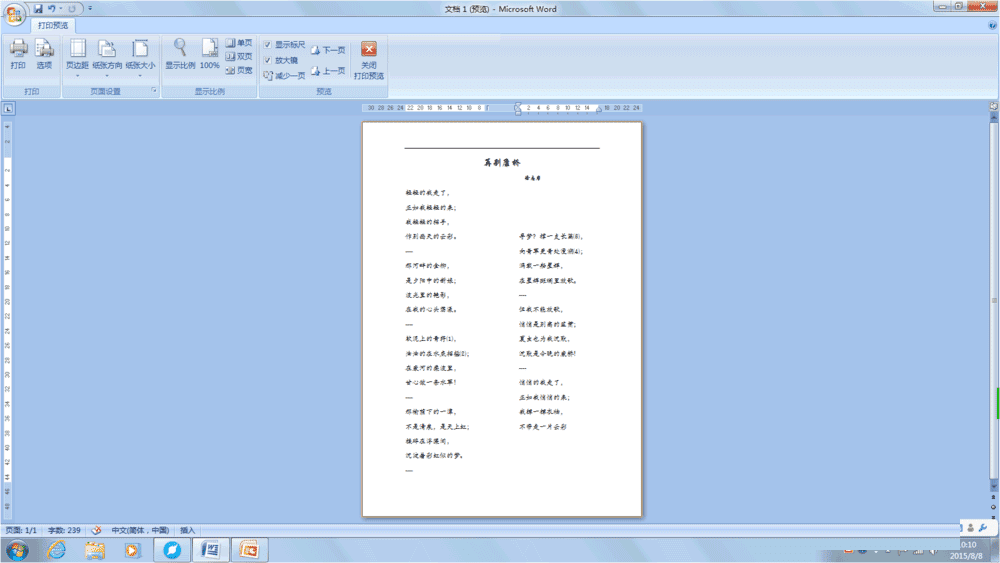
如何插入页眉?
在菜单栏找到“插入”栏,单击“插入”,在子菜单栏中找到“页眉”栏,单击。然后就可以选择页眉模板,或“编辑页眉”来自定义页眉(如图1)。
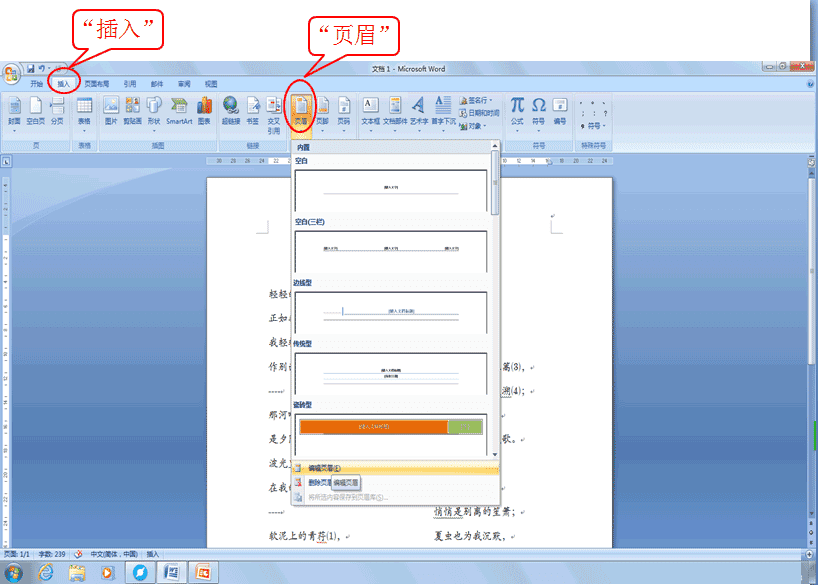
“页眉”的底部出现了一条横线,当把字体删去时,更加明显。
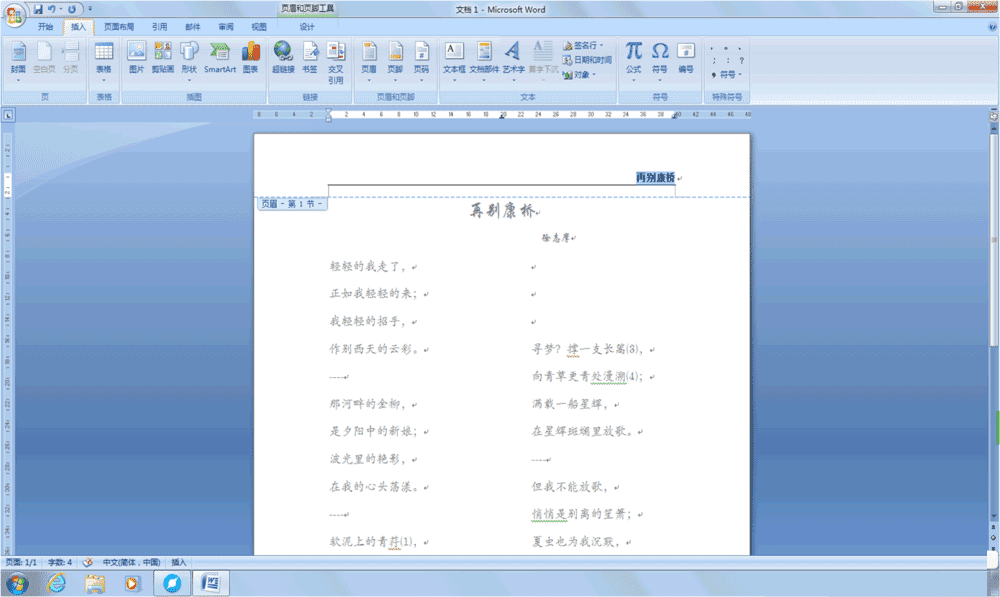
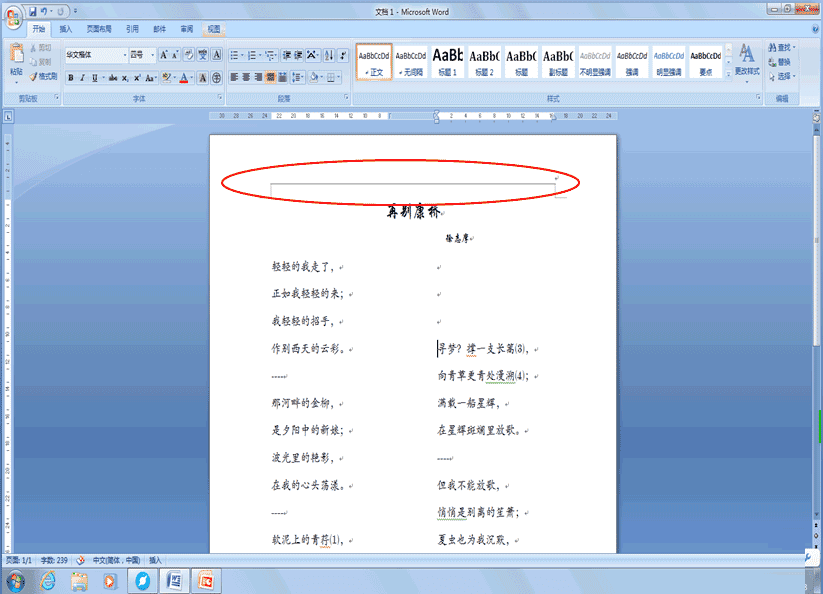
第一步:双击选中页眉中编辑的文字,没有文字时,也要双击选中“回车符号”(如图)
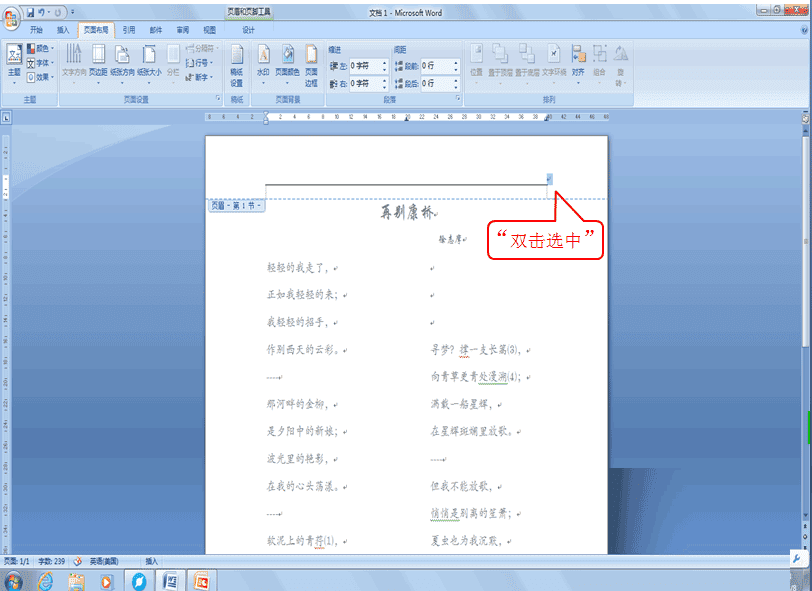
第二步:单击选择菜单栏中的“页面布局”栏,在子菜单中选择“页面边框”,这时会弹出一个界面,单击选择“边框”。我们会发现,默认的设置是“自定义项”,在右侧的“预览”中,下横线被选中。此时我们只需点击“下横线”图标,即可删掉下横线。也可以直接选择“无”,同样也能删去下横线。
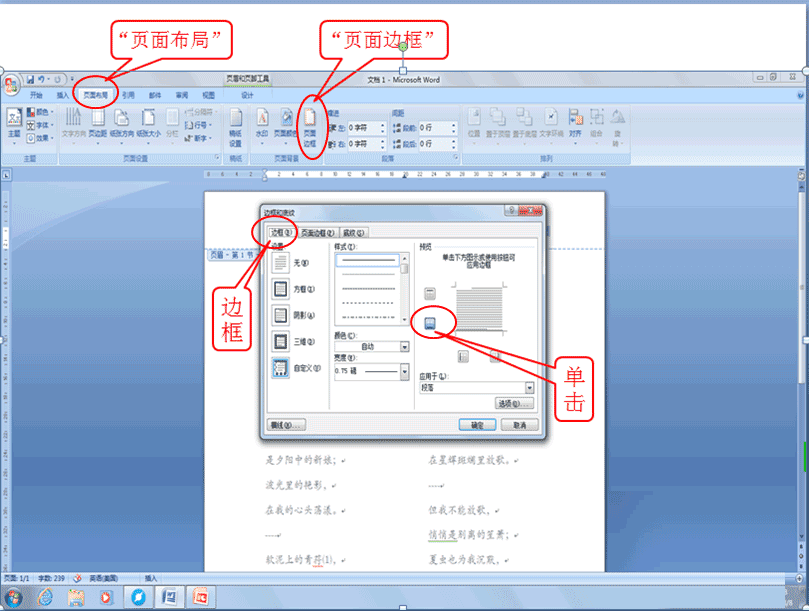
5、word2003的处理方式差不多,依次点击“格式”→“边框和底纹“→”边框“,然后就可以进行编辑了
以上就是word如何删除页眉的横线方法介绍,操作很简单的,大家学会了吗?希望这篇文章能对大家有所帮助!